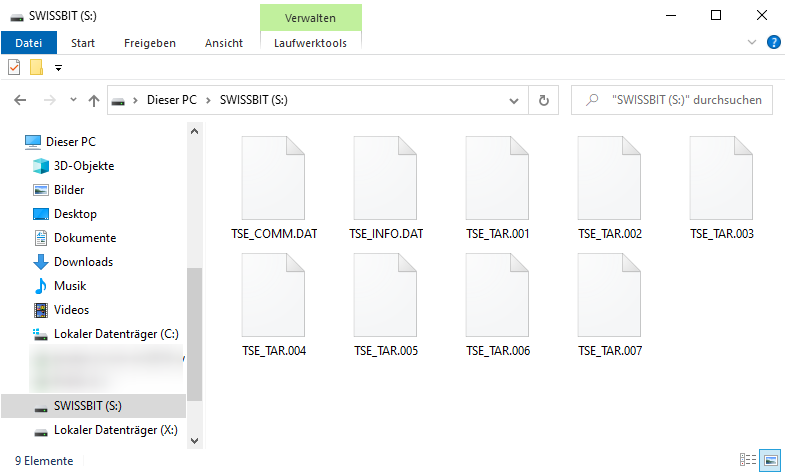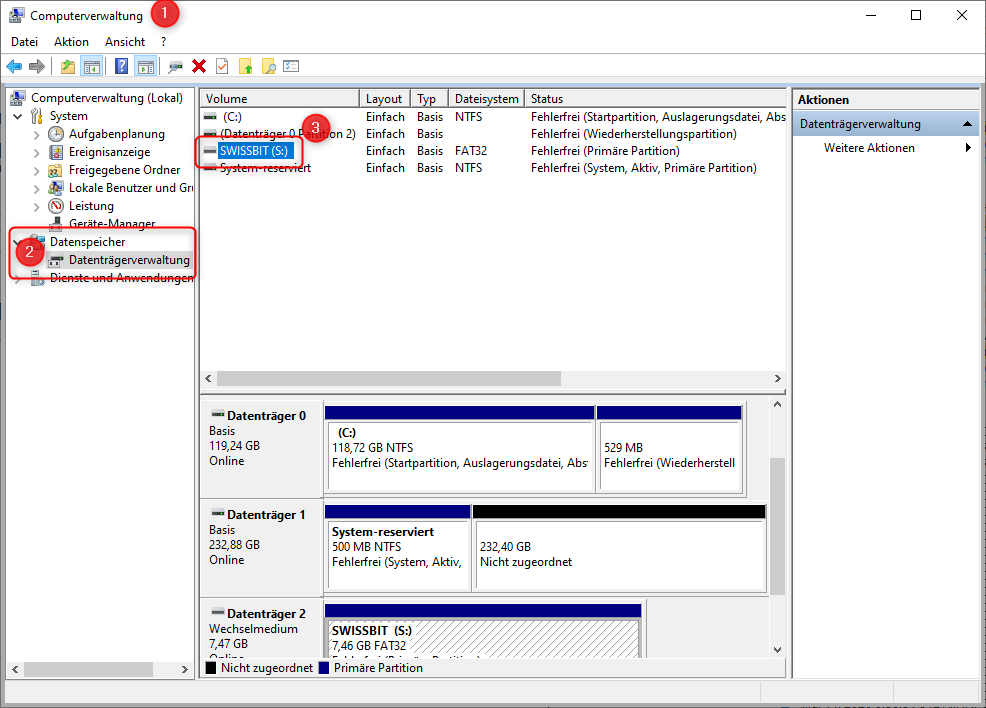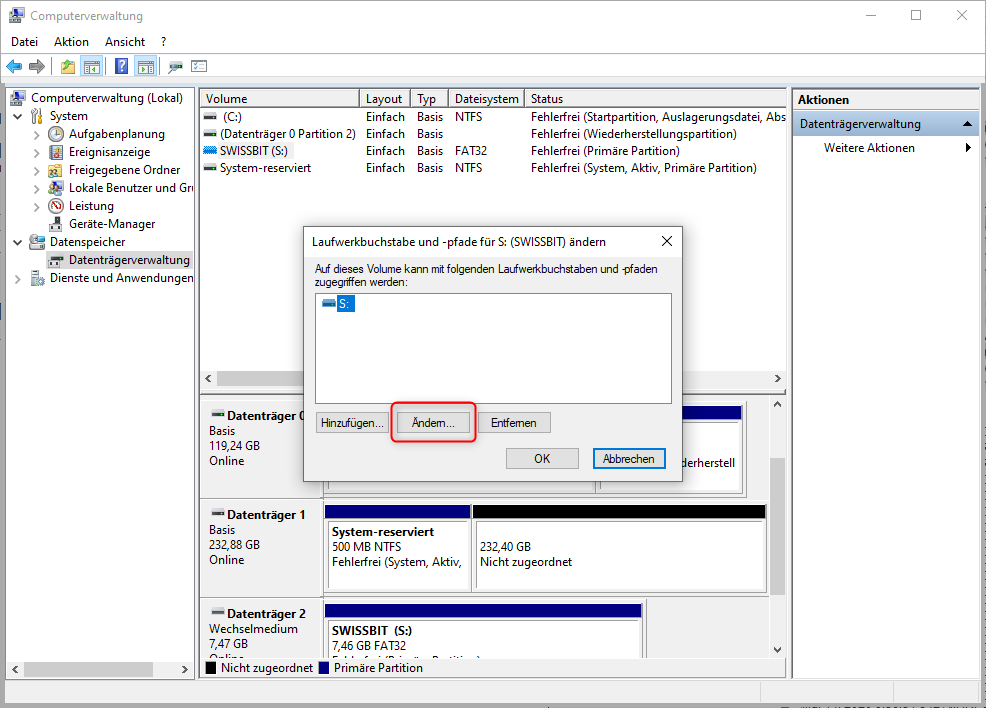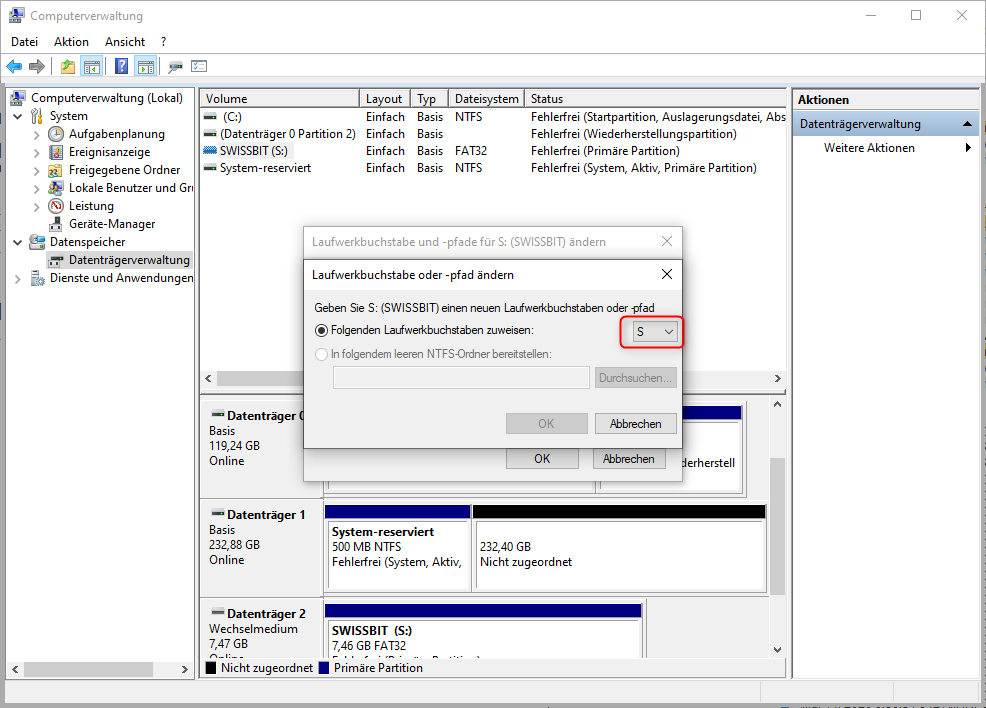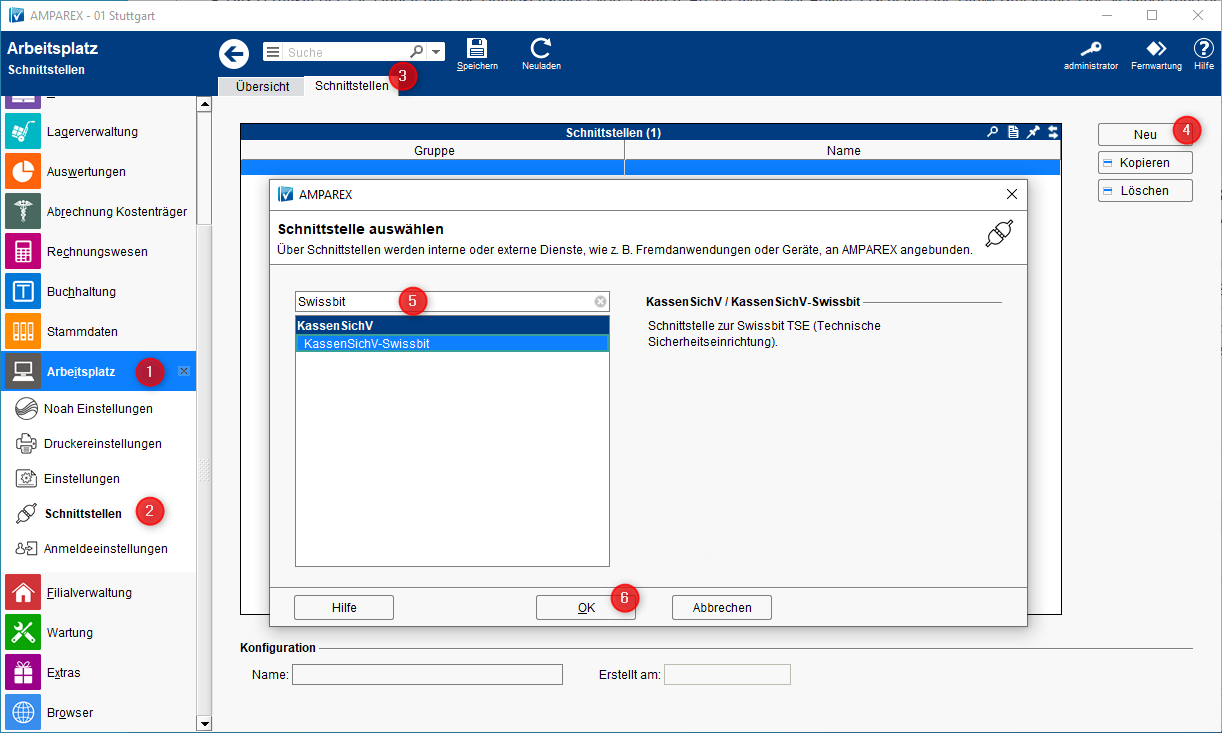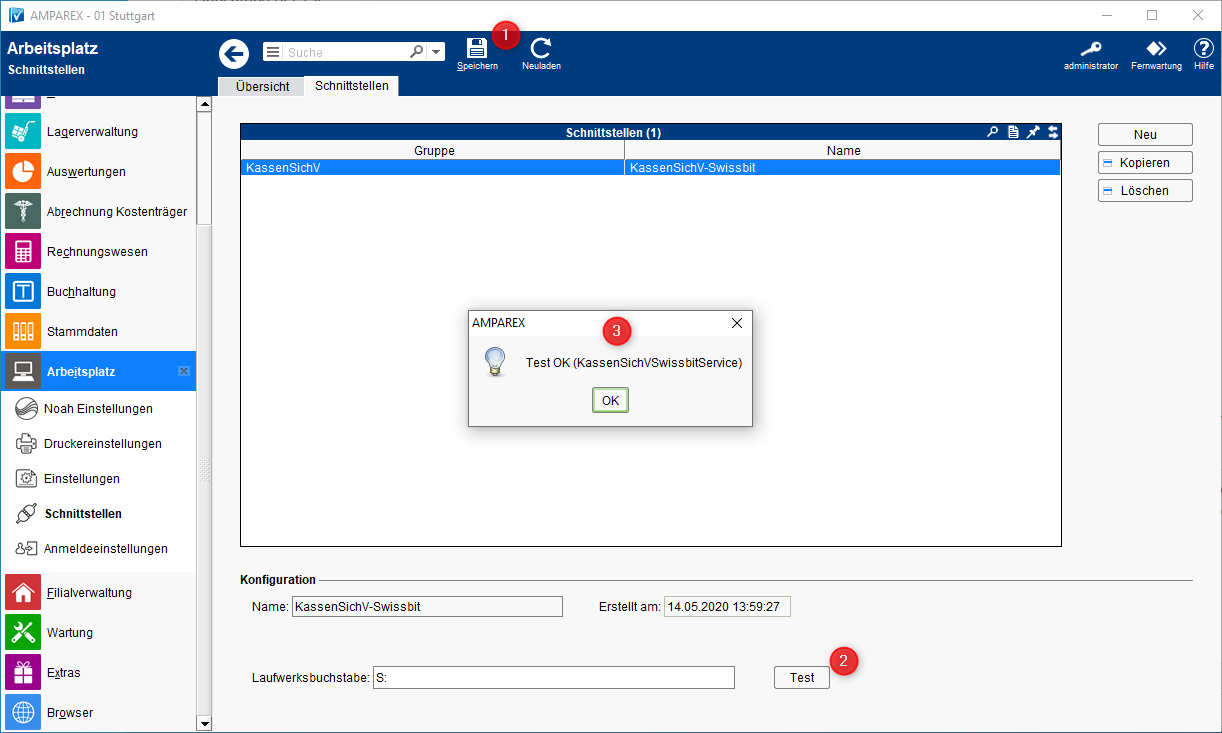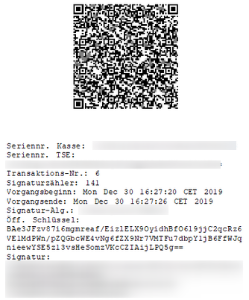Schritt für Schritt
Allgemeine Informationen VOR dem Einrichten:
- Jede Barkasse (Kassenkonto/Kassencomputer) muss genau einer TSE zugeordnet werden
- Ist eine Barkasse einer TSE Einheit zugeordnet, kann nur noch an Arbeitsplätzen kassiert werden, die auch Zugriff auf die TSE haben
- Das Zertifikat der TSE Einheit hat eine Gültigkeitsdauer von 5 Jahren. Ab '60 Tagen' vor Ablauf, erscheint eine Hinweismeldung. Eine Verlängerung des Zertifikats ist derzeit nicht möglich, d. h. der USB-Stick muss ausgetauscht und die Kasse bei der Finanzbehörde umgemeldet werden
- Derzeit gibt es für 'Mac OS Systeme' noch keine geeignete TSE Einheit
| Beschreibung | Screenshot |
|---|---|
Schritt 1TSE Einheit anschließen | 1.1. Schließen Sie AMPAREX und stecken die TSE Einheit in einen USB Anschluss. Achtung Verwenden Sie dabei möglichst einen USB Anschluss direkt an Ihrem Computer. Dabei ist zu beachten, dass die TSE Einheit ständig mit dem Computer verbunden bleiben sollte. Warten Sie bis die TSE Einheit von Ihrem Betriebssystem erkannt worden ist. Der TSE Einheit wird dabei der nächste Freie Laufwerksbuchstabe zugewiesen. Das (Explorer)Fenster kann danach wieder geschlossen werden. 1.2. Optional können Sie der TSE Einheit einen festen Laufwerksbuchstaben zuweisen (z. B. 'S'). Hierbei ist aber der Administrative Zugriff auf den gewähltem Computer nötig. Rufen Sie dazu die 'Coputerverwaltung' auf und wechseln dort in die Datenträgerverwaltung. Wählen Sie danach die TSE Einheit aus. 1.3. Per rechter Maustaste auf die TSE Einheit wählen Sie den Befehl → 'Laufwerksbuchstabe und -pfade ändern' aus. Per 'Ändern' wird der Laufwerksbuchstabe angepasst. 1.4. Im nächsten Dialog wählen Sie einen gewünschten Laufwerksbuchstaben aus (z. B. 'S') und bestätigen die Dialoge jeweils per 'OK' bzw. schließen Sie danach die 'Computerverwaltung' wieder. |
Schritt 2Einrichtung der TSE-Schnittstelle | Hinweis Für die Einrichtung der AMPAREX TSE Einheit ist die Berechtigung für das Einrichten einer Schnittstelle über das 'Modul → Arbeitsplatz → Schnittstellen' und das 'Modul → Kasse → Administation' notwendig! 2.1. Starten sie jetzt AMPAREX und wechseln Sie in das 'Modul → Arbeitsplatz'. Dort wechseln Sie in den 'Bereich → Schnittstellen' in den Reiter 'Schnittstellen' und legen die Schnittstelle 'KassenSichV-Swissbit' an. Suchen Sie nach der Schnittstelle, wählen Sie diese aus und klicken abschließend auf 'OK'. 2.2. Die TSE Einheit wird von AMPAREX automatisch erkannt. Um die Verbindung zu Testen, muss die Schnittstelle gespeichert werden. Klicken Sie danach auf die Schaltfläche 'Test'. Wurde die TSE Einheit richtig erkannt, können Sie das Modul 'Arbeitsplatz' schließen. |
Schritt 3TSE Einheit in der Kasse anmelden | Nachdem die TSE-Schnittstelle konfiguriert und getestet ist (siehe oben), muss die Barkasse für den Zugriff auf die TSE freigeschaltet werden. Dabei wird bei der ersten Initialisierung eine eindeutige 'Kassenidentifikationsnummer' generiert. Diese Nummer muss für die Registrierung der Kasse bei Ihrer zuständigen Finanzbehörden mitgeteilt werden. 3.1. Öffnen Sie dazu das Modul 'Kasse' und wechseln dort in → 'Administration'. Um den Dialog zur Inisilisierung zu öffnen, klicken Sie auf → 'Konfiguration' und starten die Initialisierung über die Schaltfläche 'Jetzt initialisieren'. Jetzt startet die Zuordnung des Barkassen-Kontos zur TSE Einheit. Die Zuordnung dauert einen Moment. 3.2. Nach erfolgreicher Zuordnung erscheint eine die 'Kassenidentifikationsnummer für die TSE Einheit'. Ist die TSE Einheit erfolgreich der Kasse zugeordnet worden, kann die Verbindung zur TSE über die Schaltfläche 'Test' in diesem Dialog geprüft werden. Danach kann der Dialog per 'Schließen' beendet werden. Zusätzlich muss das Modul 'Kasse' geschlossen und neu geöffnet werden, damit die Zuordnung zur TSE wirksam wird. Hinweis Über die Schaltfläche 'Zurücksetzen' kann die Zuordnung der TSE Einheit wieder aufgehoben werden (z. B. falsche TSE Einheit oder falscher Arbeitsplatz). 3.3. Die TSE Einheit ist jetzt für den nächsten Barverkauf einsatzbereit. Folgen bzw. überprüfen Sie die nachfolgenden Schritte! |
Schritt 4Belege anpassen | Mit der Kassensicherungsverordnung wurde ab dem 01.01.2020 eine Belegausgabepflicht eingeführt. Auf den Belegen müssen zusätzlich TSE-spezifische Informationen (QR-Code, Serien-Nummer, Signatur, ....) als Hinweistext gedruckt werden. Hierfür müssen die (Standard)-Belege von AMPAREX 'Kassenbon', 'Quittung' und 'Beleg Barentnahme' angepasst werden - verwenden Sie zusätzliche Belege oder haben Sie die Dokumentvorlagen umbenannt, müssen auch diese Belege mit den nachfolgenden Informationen versehen werden. 4.1. Öffnen Sie als nächstes das nachfolgende Dokument, markieren den QR-Code und die beiden Platzhalter und kopieren Sie das ganze in die Zwischenablage.
4.2. Wechseln Sie jetzt in das Modul → 'Stammdaten' und dort in die → 'Dokumentvorlagen'. Suchen Sie hier z. B. nach der Dokumentvorlage 'Kassenbon'. Wiederholen Sie die nachfolgenden Schritte auch für die Dokumentvorlagen 'Quittung' und 'Beleg Barentnahme'. 4.3. Haben Sie eine der genannten Dokumentvorlage ausgewählt, öffnen Sie die Vorlage per 'Bearbeiten' um den kopierten QR-Code samt dem Platzhalter am Ende des Dokuments einzufügen. Hinweis Der Platzhalter $-belegsignatur sollte mit der Schriftart ' Courier New' in der Schriftgröße '7pt' gespeichert werden. Außerdem sollten für diesen Platzhalter die 'Absatz-Abstände' (oben/unten) auf '0,00' gesetzt werden um Platz bzw. Papier zu sparen (Rechtsklick auf den Platzhalter → Auswahl Absatz → Reiter Einzüge und Abstände).4.4. Haben Sie die Änderungen durchgeführt, speichern Sie die geänderte Dokumentvorlage in dem Sie die Dokumentvorlage per 'x' aus der Funktionsleiste schließen und die folgende Speicherabfrage mit 'Ja' bestätigen. Tipp Falls der QR-Code nicht angezeigt wird, exportieren Sie die Dokumentvorlage und bearbeiten diese direkt in LibreOffice. Danach kann die Vorlage wieder in AMPAREX importiert werden. |
Schritt 5Überprüfung der TSE | (a) In der Kasse kann über das 'Mehr-Menü' der Zugriff auf die 'TSE' getestet werden. (b) Wird beim Barverkauf kein Fehler bzgl. der 'TSE' gemeldet werden, werden die Bar-Transaktionen korrekt signiert. Diese signierten Datensätze können in der Kasse → Administration → Reiter 'Datenerfassungsprotokoll' - angezeigt und bei Bedarf exportiert werden. |